尽管现在连Windows 11系统都出来了,但是还有很多朋友才开始使用win10系统。最近有位使用win10系统的朋友,觉得实在是不太习惯,想要还原为Windows 7系统,但是不知道怎么去操作。下面就来看看那win10怎么还原成win7的2个方法吧!

1、 首先,进入win10系统桌面,点击右下角任务栏的图标,如图所示
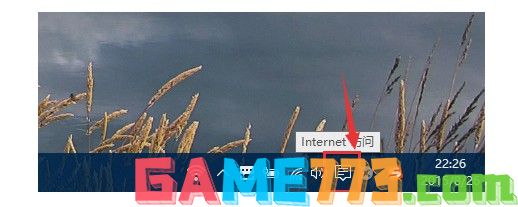
2、 弹出选项页面时,我们点击所有设置选项
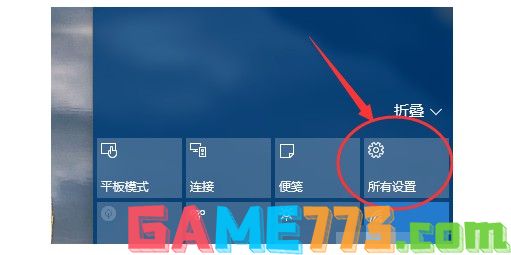
3、 在设置页面中,我们点击选择更新和安全
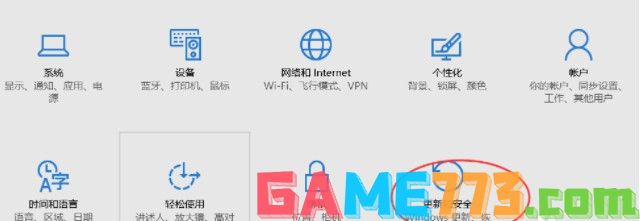
4、 然后,点击左侧恢复选项卡,右侧我们可以看到回退到Windows 7的选项,如图所示,点击开始
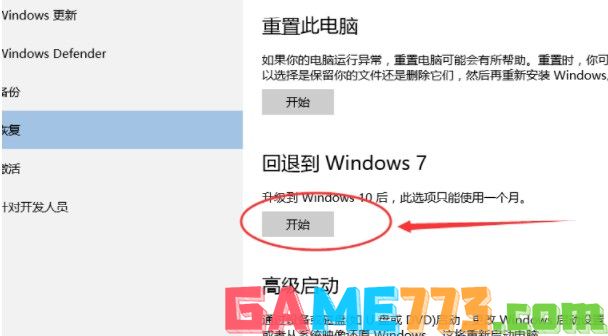
5、 弹出询问页面时,根据情况自行选择回退win7的原因,点击确定

6、 随后,确认以前的用户名和密码,点击下一步
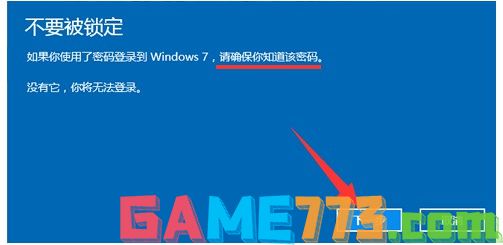
7、 最后,我们点击回退到win7操作系统,稍等一段时间,电脑就会还原成Windows 7系统了

1、 另外,还可以选择使用U盘将win10还原为win7系统,下载老毛桃u盘制作工具
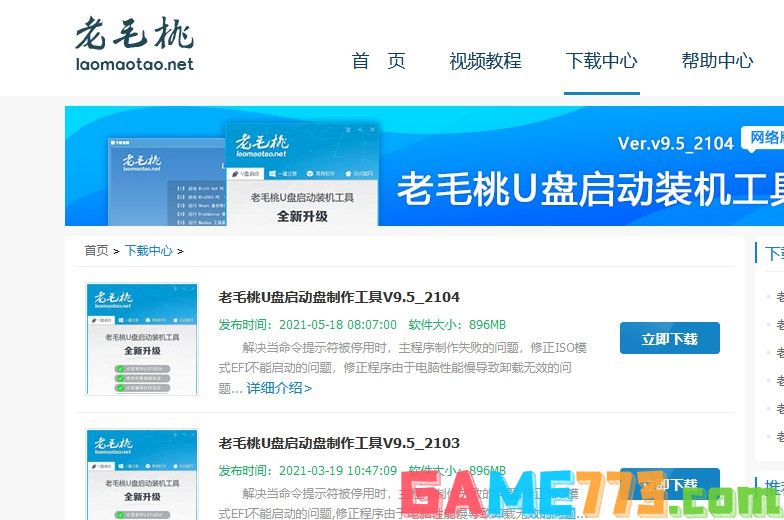
2、 然后,如图所示,进行u盘选择、格式设置、模式设置,最后点击一键制作成USB启动盘,等待u盘制作完成即可
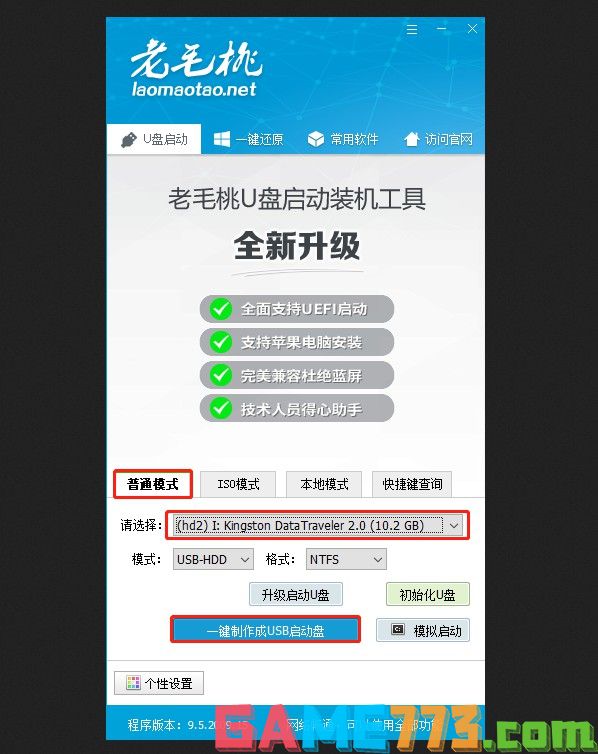
3、 下载Windows 7系统镜像放置在u盘启动盘中,准备选择重装win7系统
4、 将u盘接入电脑,重启并设置u盘启动,进入主菜单选择[1]进入winpe系统桌面
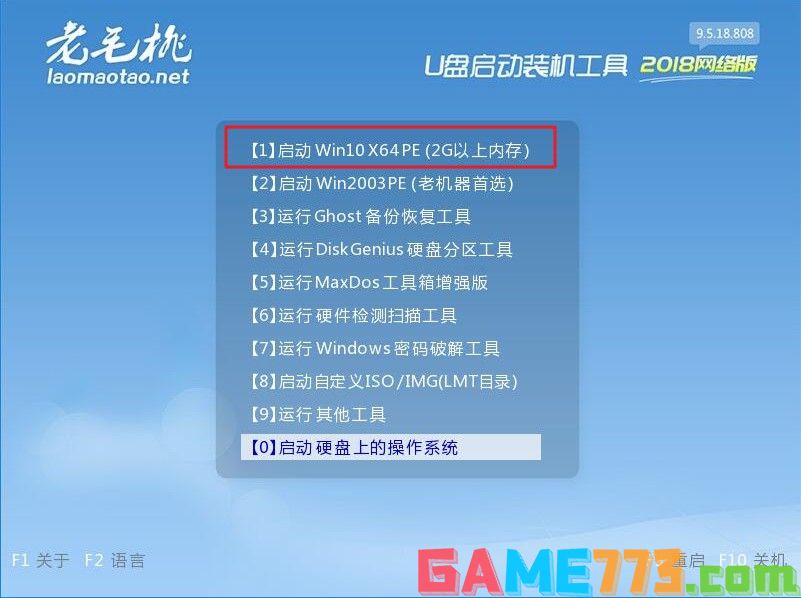
5、 打开老毛桃一键装机,如图所示,找到win7镜像,安装在c盘,点击执行并根据提示操作即可
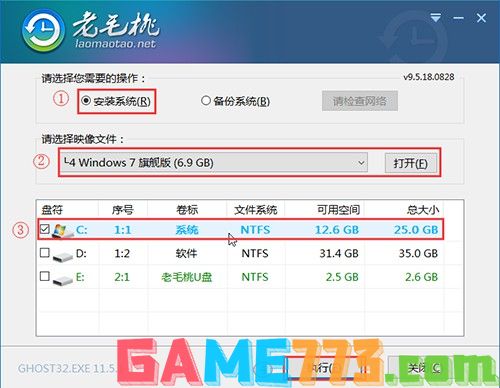
6、 期间电脑会多次重启,第一次重启的时候,拔掉u盘,之后等待Windows 7系统自动安装完成,进入win7桌面则表示成功


系统工具 572KB
gamecih2是一个非常好用的手机游戏修改器app,软件功能强大,支持多种游戏数据、游戏内容、游戏运行速度等方面的修改,非常好用。软件界面简洁,操作非常简单,新手也能快速弄清楚操作,用户体验非常好。app介绍是一款安

影音播放 114.57M
软件audiolab官方版2024是经过某大神修改的,解锁专业版功能。它是拥有多种功能的手机音频编辑软件,可以将音频文件进行格式转换,支持剪裁拼接,还可以加上各种声音特效,制作非常的方便。总之,在音频处理方面audiolab提

系统工具 7.6M
钛备份titaniumbackup专业直装版是一款非常方便的安卓备份开发软件,让你可以一键还原系统数据,重新找回丢失的文件信息,并且还有完善的备份功能,交互式批量处理模式,让你能够更加迅速的加载程序列表,有需要的用户快

商务办公 16.5M
沪江听写酷app是一款超棒的英语app,软件的侧重点是锻炼用户的听力,学英语最怕的是什么,听到不标准的英语然后自己去学,结果越学越不标准,软件内拥有超纯正的美式英式发音,赶快来旋风软件园下载使用吧!软件介绍随

商务办公 22.7M
三字经app,一个能够让孩子学习得到做人道理的早教软件,这一个人活在世上,不一定全部都要做出多大多大的贡献才行,安安稳稳的成长,不去为害一方也是一种生活态度,你想让你的孩子拥有高素质吗?那就快来旋风软件园

社交聊天 49.95M
高密信息港手机版是针对高密用户设计的一款本地生活服务软件,全新内容覆盖了生活娱乐的各个方面,超多帖子不断更新,一键参与聊天认识同城好友,欢迎来绿色资源网下载!高密信息港官网介绍高密信息港官方APP一站式本

生活服务 106KB
gtalkservice.apk是一款用于解决手机中缺少gtalk.apk和gtalkservice.apk文件的工具。该软件是原生系统里的gtalkservice.apk文件,大家可以放心下载安装,绝对安全。软件介绍精简的时候删除了这两个gtalk.apk和gtalkservice.apk文件,就会在玩精

商务办公 130.8M
小伴龙学唐诗软件的画面非常之卡通可爱,可以充分唤起孩子的学习兴趣,以趣味动画的方式来传授唐诗知识,可以让孩子加深对于诗词内容的理解,便于学习和记忆,标准诵读,还有详细的诗句解释,欢迎喜爱的朋友下载使用

商务办公 94.46M
excel手机版app是全面的电子表格制作app,上面的功能分布非常明确,可以帮助小伙伴们完成最佳的表格制作,不仅能够保存成各种合适的表格模式,还能够根据你的需求保存每一步的操作步骤!excel手机版软件内容介绍excel手机版

商务办公 3.90M
智造链OA手机版提供众多消息让你接收,各类流程实时查看,还能够让你轻松的处理各类考勤问题,更好的处理工作中的问题,简化你的日常办公流程!智造链OA介绍智造链OA,专为智造链公司使用的APP,包含消息、工作、签到、